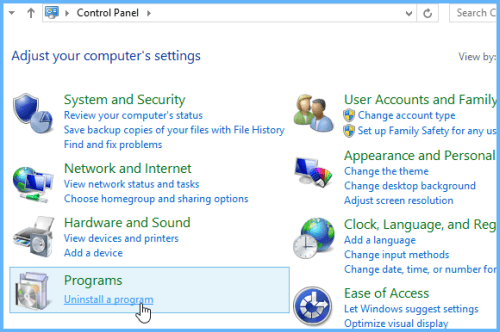
Wie entferne ich Winzip von Windows 10?
Suchen Sie eine schnelle und einfache Möglichkeit, Winzip von Ihrem Windows 10 -Computer zu entfernen? Nun, schau nicht weiter! In diesem Artikel werde ich eine Schritt-für-Schritt-Anleitung zur Verfügung stellen, mit der Sie Winzip in einigen einfachen Schritten aus Ihrem Windows 10-System deinstallieren können. Also, wenn Sie bereit sind, einen Platz auf Ihrem Computer zu befreien und Winzip loszuwerden, lassen Sie uns loslegen!

Winzip von Windows 10 deinstallieren
Winzip ist eine beliebte Dateikomprimierungssoftware, die zum Zip- und Unzip -Dateien verwendet wird. Es ist eines der am häufigsten verwendeten Dateikomprimierungs -Tools für Windows -Betriebssysteme. Wenn Sie WinZIP verwendet haben, um Ihre Dateien zu verwalten, möchten Sie sie möglicherweise von Ihrem Computer von Ihrem Computer deinstallieren. Das Deinstallieren von Winzip kann schnell und einfach unter Windows 10 durchgeführt werden.
Verwenden von Windows -Einstellungen
Der schnellste und einfachste Weg, Winzip aus Ihrem Windows 10 -System zu deinstallieren, besteht darin, die Windows -Einstellungen zu verwenden. Öffnen Sie dazu das Startmenü und klicken Sie auf "Einstellungen". Wählen Sie im Fenster Windows -Einstellungen "Apps" und wählen Sie dann "Apps & Funktionen". Scrollen Sie die Liste nach unten, bis Sie "Winzip" finden, und klicken Sie dann auf "Deinstallieren". Eine Bestätigungsnachricht wird angezeigt. Klicken Sie auf "Ja", um die Deinstallation zu bestätigen.
Verwenden des Bedienfelds
Sie können WinZip auch mit dem Bedienfeld von Ihrem Windows 10 -System deinstallieren. Öffnen Sie dazu das Startmenü und geben Sie das "Bedienfeld" ein. Wählen Sie im Fenster "Bedienfeld" "Ein Programm deinstallieren". Scrollen Sie die Liste nach unten, bis Sie "Winzip" finden, wählen Sie sie aus und klicken Sie dann auf "Deinstallieren". Eine Bestätigungsnachricht wird angezeigt. Klicken Sie auf "Ja", um die Deinstallation zu bestätigen.
Verwenden der Winzip -Deinstaller
Sie können WinZip auch mit dem WinZip -Deinstaller von Ihrem Windows 10 -System deinstallieren. Öffnen Sie dazu das Startmenü und geben Sie "Winzip Deinstaller" ein. Wählen Sie im Fenster WinZip -Deinstaller "Winzip deinstallieren" und klicken Sie auf "Weiter". Eine Bestätigungsnachricht wird angezeigt. Klicken Sie auf "Ja", um die Deinstallation zu bestätigen.
Löschen von WinZip -Dateien
Sobald Sie WinZIP erfolgreich von Ihrem System deinstalliert haben, ist es wichtig, verbleibende WinZIP -Dateien zu löschen. Öffnen Sie dazu den Datei -Explorer und navigieren Sie zum Ordner „C: \ Programme“. Wenn Sie verbleibende WinZIP -Dateien finden, wählen Sie sie aus und löschen Sie sie.
Löschen von Winzip -Registrierungseinträgen
Zusätzlich zum Löschen von WinZIP -Dateien ist es wichtig, alle verbleibenden Winzip -Registrierungseinträge zu löschen. Öffnen Sie dazu das Run -Dialogfeld und geben Sie "Regedit" ein. Navigieren Sie im Fenster "Registrierungseditor" zum folgenden Pfad:
HKEY_LOCAL_MACHINE \ Software \ Microsoft \ Windows \ Currentversion \ Deinstall \ Winzip
Wenn Sie verbleibende WinZIP -Registrierungseinträge finden, wählen Sie sie aus und löschen Sie sie.
Löschen von Winzip -Verknüpfungen
Es ist auch wichtig, alle verbleibenden WinZip -Verknüpfungen aus Ihrem System zu löschen. Öffnen Sie dazu das Startmenü und geben Sie "Winzip" ein. Wenn Sie verbleibende WinZip-Verknüpfungen finden, klicken Sie mit der rechten Maustaste auf sie und wählen Sie "Löschen".
Abschluss
Das Deinstallieren von Winzip von Windows 10 kann schnell und einfach durchgeführt werden. Sie können die Windows -Einstellungen, das Bedienfeld oder das Winzip -Deinstaller verwenden, um Winzip aus Ihrem System zu deinstallieren. Sobald Sie WinZIP deinstalliert haben, ist es wichtig, verbleibende Winzip -Dateien, Registrierungseinträge und Verknüpfungen zu löschen.
Nur wenige häufig gestellte Fragen
Was ist Winzip?
Winzip ist eine Dateikomprimierung und ein Dekompressionsunternehmen. Es wird verwendet, um die Größe von Dateien und Ordnern zu reduzieren, um Speicherplatz zu sparen und Daten zu erleichtern. Winzip unterstützt auch andere Dateiformate wie RAR, ZIPX, 7Z, IMG und ISO.
Wie deinstalliere ich Winzip von Windows 10?
Um WinZip von Windows 10 zu deinstallieren, öffnen Sie zuerst das Startmenü, geben Sie „Programme hinzufügen oder entfernen“ ein und wählen Sie die Option „Programme hinzufügen oder entfernen“. Suchen Sie in der Liste der Programme WinZIP und klicken Sie auf die Schaltfläche Deinstallation. Befolgen Sie die Anweisungen auf dem Bildschirm, um den Deinstallationsprozess abzuschließen.
Gibt es alternative Methoden, um Winzip zu deinstallieren?
Ja, es gibt alternative Methoden, um Winzip aus Windows 10 zu deinstallieren. Sie können beispielsweise mit dem Windows PowerShell Winzip deinstallieren, indem Sie den folgenden Befehl ausführen: „Get-AppXPackage | Wählen Sie den Namen, PackageFullname | WO -ABJECT {$ _. NAME -ähnliches "*Winzip*"} | Deinstall-Appxpackage “.
Was passiert, nachdem ich Winzip deinstalliert habe?
Nachdem Sie Winzip deinstalliert haben, werden alle zugeordneten Dateien von Ihrem Computer entfernt. Der Ordner, der die WinZIP -Installationsdateien enthält, bleibt jedoch in der Festplatte Ihres Computers. Sie können den Ordner manuell löschen, wenn Sie dies wünschen. Es wird jedoch empfohlen, ihn in Zukunft neu zu installieren.
Kann ich Winzip nach dem Deinstallieren neu installieren?
Ja, Sie können Winzip nach dem Deinstallieren von Ihrem Computer neu installieren. Laden Sie einfach die neueste Version von Winzip von der offiziellen Website herunter und installieren Sie sie auf Ihrem Computer.
Was soll ich tun, wenn ich während des Deinstallationsprozesses auf einen Fehler stoße?
Wenn Sie während des Deinstallationsprozesses auf einen Fehler stoßen, starten Sie zunächst Ihren Computer neu und versuchen Sie dann, Winzip erneut zu deinstallieren. Wenn der Fehler bestehen bleibt, verwenden Sie die Windows PowerShell, um Winzip zu deinstallieren, wie in der Antwort auf die vorherige Frage erwähnt. Wenn der Fehler weiterhin besteht, müssen Sie sich möglicherweise an das winzip -technische Support -Team wenden, um weitere Unterstützung zu erhalten.
Wie man Winzip endgültig deinstalliert. Datei Steeler
Das Entfernen von Winzip von Windows 10 ist ein einfacher und unkomplizierter Prozess. Sie können Winzip leicht über das Bedienfeld oder eine Deinstaller von Drittanbietern deinstallieren. Starten Sie Ihren Computer nach dem Deinstallieren von Winzip neu, um sicherzustellen, dass das Programm vollständig entfernt ist. Mit diesem Leitfaden können Sie winzip jetzt sicher und sicher aus Ihrem Windows 10 -System entfernen.




